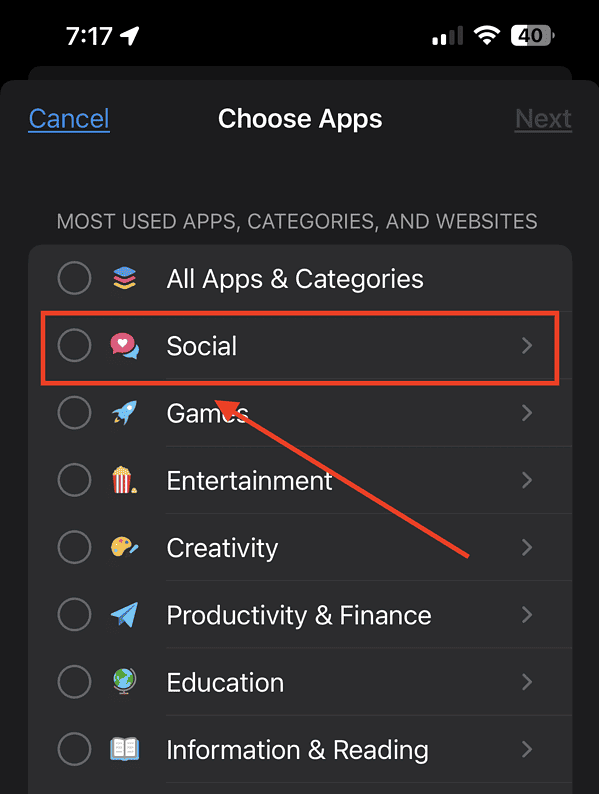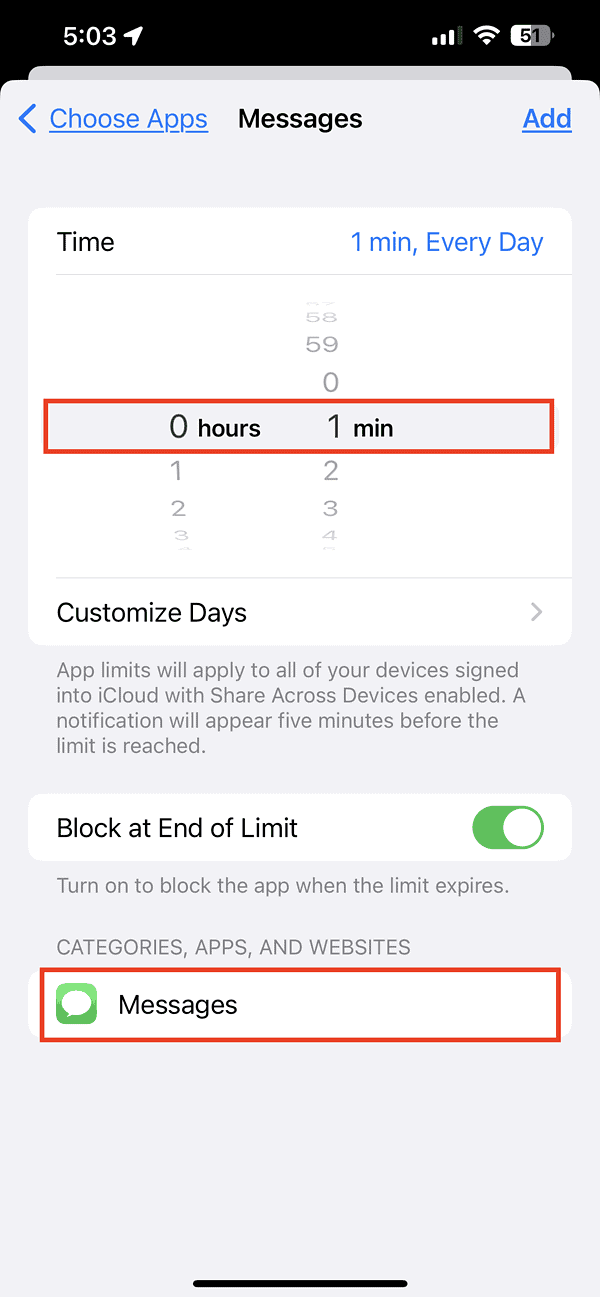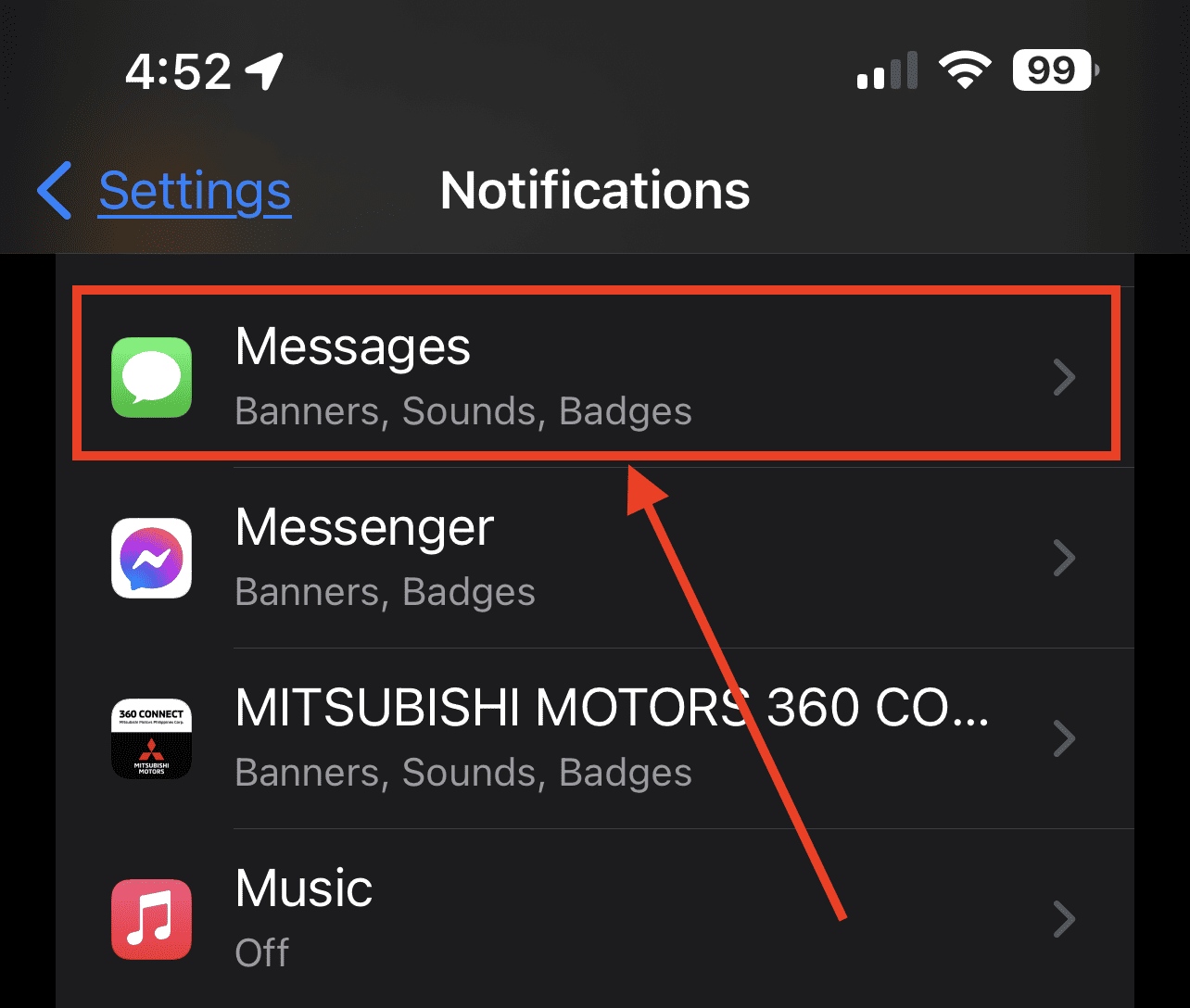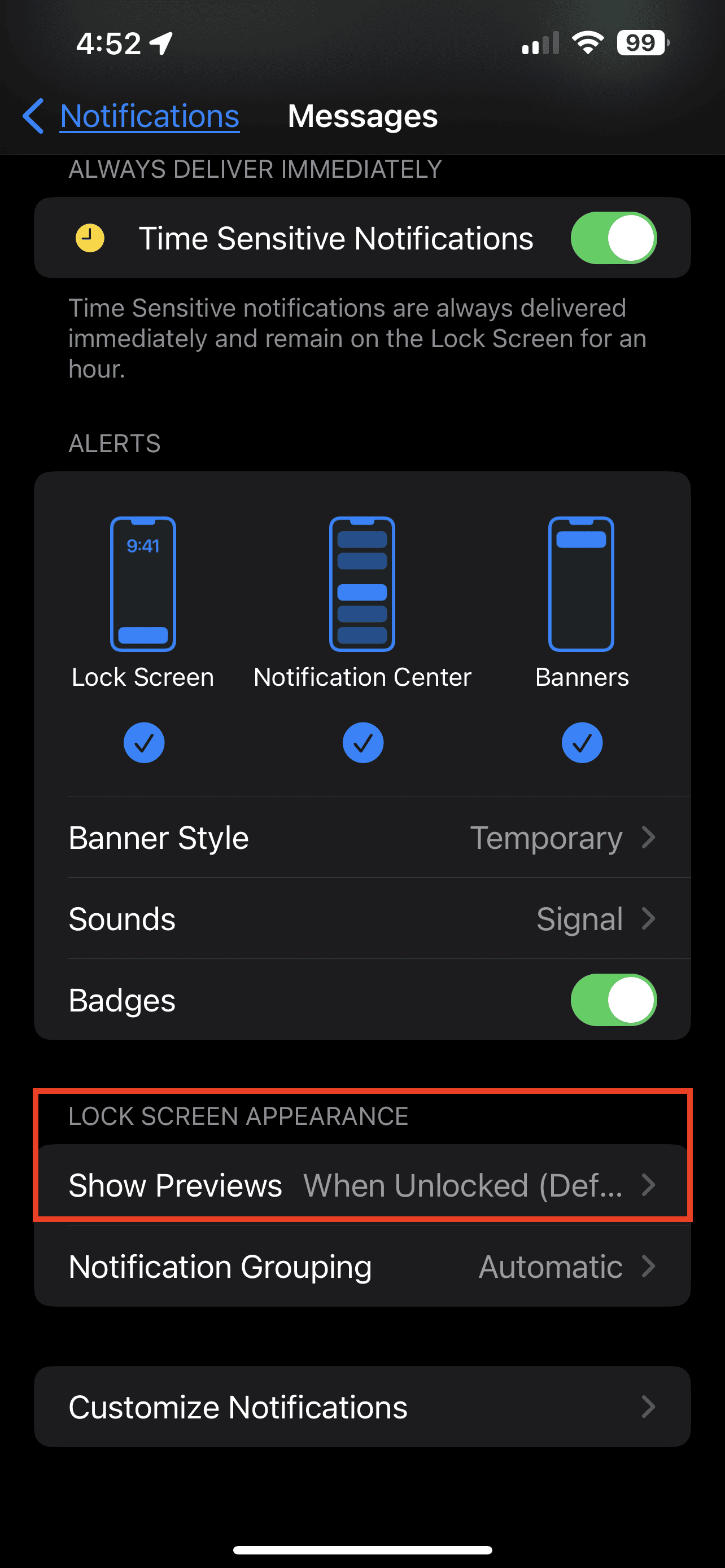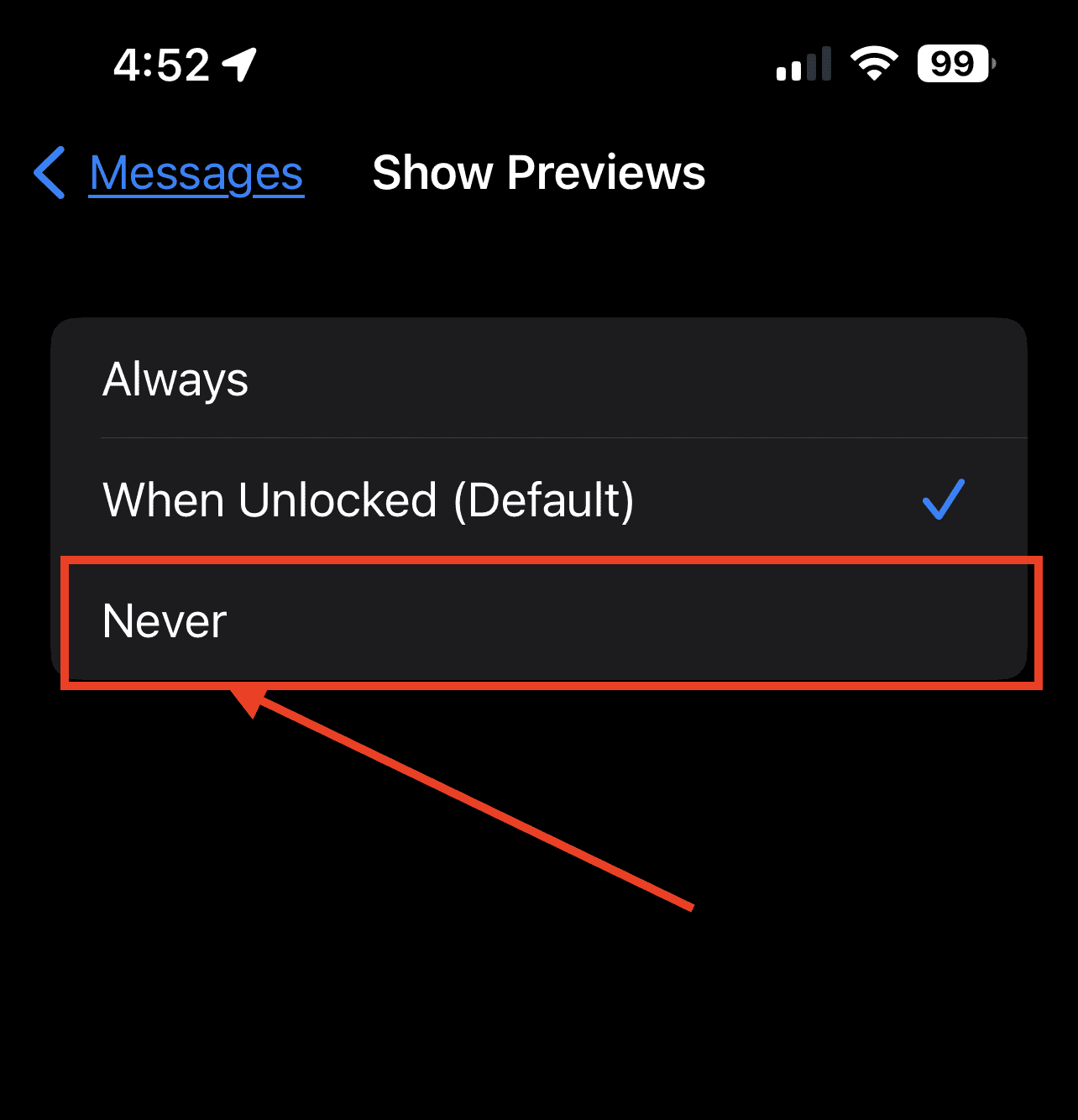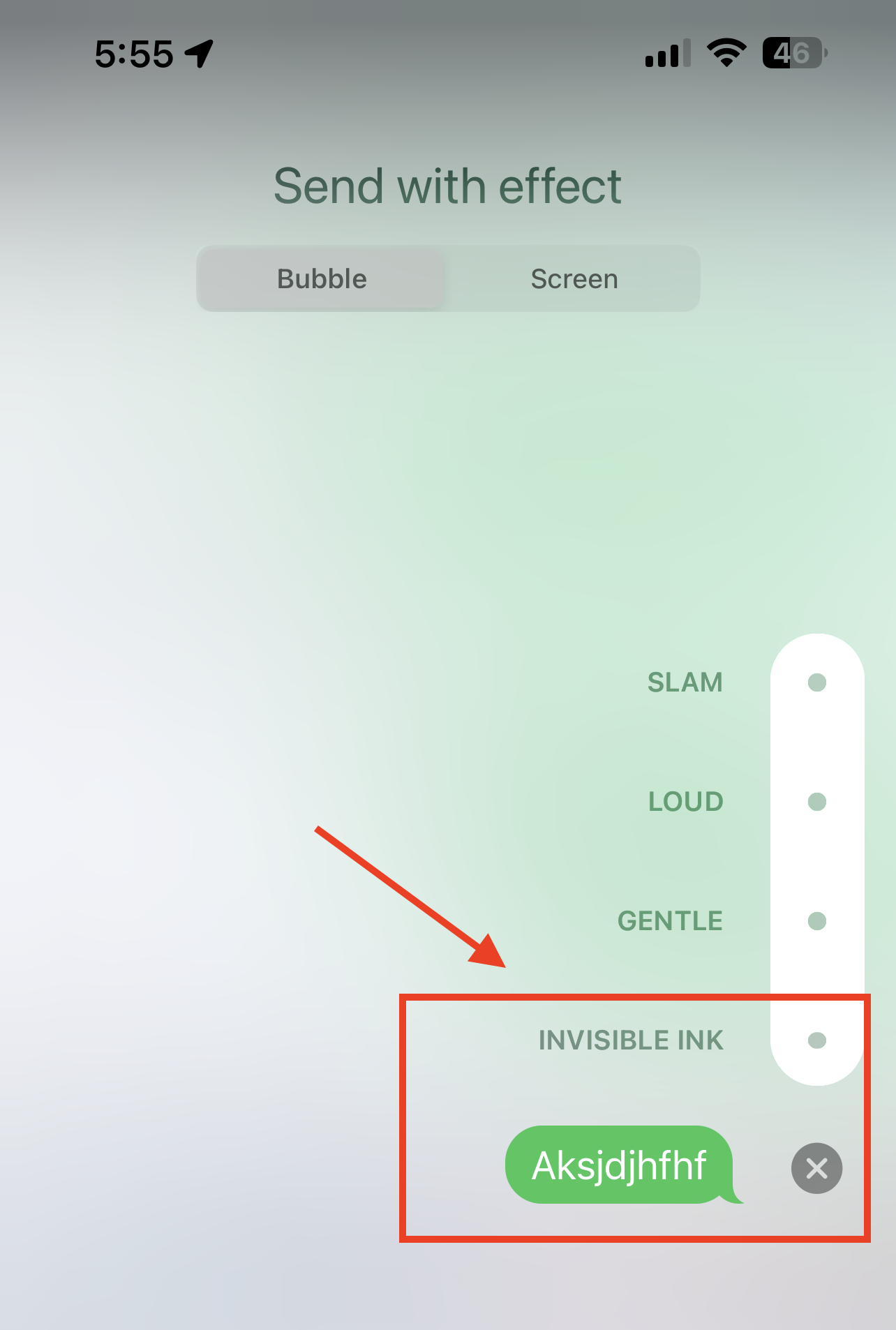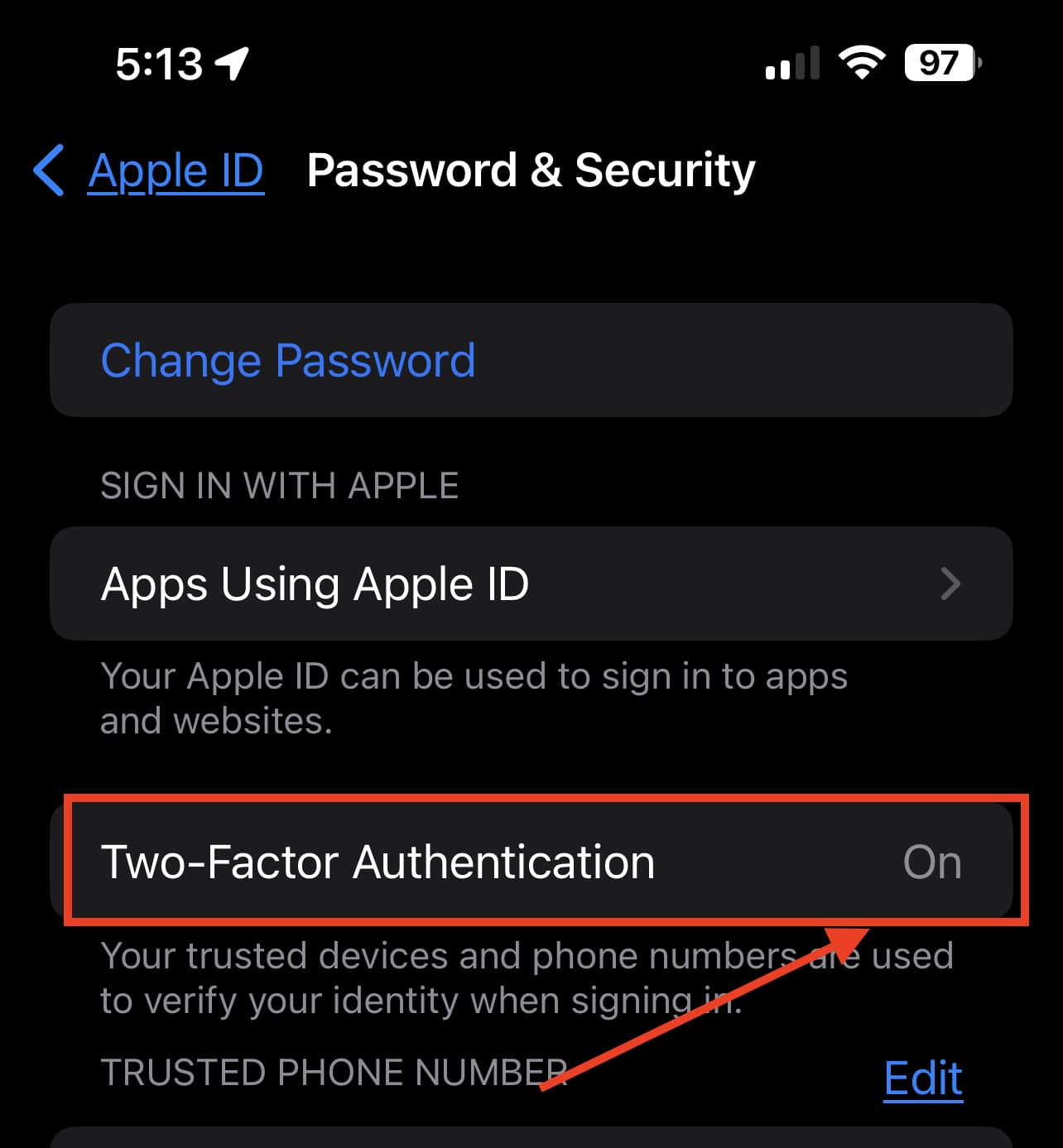Как заблокировать сообщения на iPhone, чтобы защитить вашу конфиденциальность
В сегодняшнюю цифровую эпоху есть много способов, с помощью которых другие люди могут заглянуть в вашу частную жизнь. Возьмем, к примеру, текстовые сообщения на вашем iPhone. Независимо от того, насколько вы осторожны, придет время, когда другие люди могут завладеть вашим драгоценным iPhone. Когда это произойдет, ваши текстовые сообщения, в том числе личные, могут быть легко прочитаны тем, кто получил ваш iPhone. Даже если ваш iPhone заблокирован, они все равно могут увидеть его через предварительный просмотр уведомлений о сообщениях.
К счастью, есть несколько способов защитить сообщения на вашем iPhone. И в этом руководстве я научу вас, как блокировать сообщения на вашем iPhone с помощью Screen Time.
Блокировка сообщений на вашем iPhone с помощью экранного времени
Для тех, кто спрашивает, как защитить паролем свои сообщения на своих iPhone, это ответ. Вы можете заблокировать свои текстовые сообщения, используя Экранное время. Это первый пункт во втором разделе настроек вашего iPhone. Если вы впервые используете Экранное время, перейдите к Настройки > Экранное время до включите его. Затем следуйте инструкциям на экране, чтобы настроить параметры Экранного времени. После этого нажмите на Выберите код доступа к экранному времени и назначьте 4-значный цифровой пароль. Обратите внимание, что это отличается от пароля, используемого для разблокировки вашего iPhone.
Необходимое время: 1 минута.
Выполните следующие действия, чтобы заблокировать приложение «Сообщения» с помощью «Экранного времени».
- Кран Экранное время > Ограничения приложений.

- Кран Добавить лимит > Социальный.

- Кран Сообщения > Далее.

- Установите ограничение по времени на 1 минуту, затем нажмите Добавлять.

Вот и все. После одной минуты использования в день приложение iPhone Messages запросит код доступа к экранному времени, чтобы разблокировать его. Легко, верно? Помимо использования кода доступа к экранному времени для защиты паролем ваших текстовых сообщений на вашем iPhone, есть и другие способы сохранить их конфиденциальность.
Другие способы сохранить конфиденциальность текстовых сообщений iPhone
Отключить предварительный просмотр сообщений
Чтобы другие люди не могли преднамеренно или непреднамеренно читать ваши текстовые сообщения, вы должны сначала сделать что-то с настройками iPhone по умолчанию для предварительного просмотра полученных вами текстовых сообщений, включая имя отправителя. Чтобы изменить это, выполните следующие действия.
- Идти к Настройки.
- Кран Уведомления > Сообщения.

- Кран Показать превью > Никогда.


Используйте невидимые чернила при отправке сообщений
Вы можете защитить сообщения, содержащие конфиденциальную информацию, изображения или видео через iMessage, используя невидимые чернила. Если вы сделаете это, содержимое вашего сообщения не будет доступно для чтения, пока получатель не коснется сообщения. Следуйте инструкциям ниже, чтобы использовать невидимые чернила.
- Откройте приложение «Сообщение», затем введите сообщение.
- Нажмите и удерживайте кнопку отправки, пока не появится меню «Отправить с эффектом», затем выберите невидимые чернила.

- Коснитесь сообщения, чтобы отправить его.
Автоудаление сообщений
Это еще один способ запретить другим читать сообщения на вашем iPhone. их для автоматического удаления через определенный период. Для этого перейдите в Настройки > Сообщения > Сохранить сообщение. Затем выберите, чтобы ваши сообщения удалялись через 30 дней или через год.
Используйте Face ID или Touch ID для блокировки сторонних приложений для обмена сообщениями
Если вы используете сторонние приложения для обмена сообщениями, такие как WhatsApp или Facebook Messenger, вы можете использовать Touch ID или Face ID, чтобы заблокировать их, чтобы только вы могли открывать сообщения. Чтобы сделать это, выполните следующие шаги: просто откройте приложение и найдите параметры для включения Face ID или Touch ID в разделе «Настройки».
Заключительные слова
Надеемся, что, выполнив один или все описанные выше методы, вы сможете защитить свою конфиденциальность и запретить другим людям читать ваши личные сообщения. Однако к вашим сообщениям iPhone также могут получить доступ другие люди через ваше устройство. Если кто-то по какой-либо причине упорно пытается получить доступ к вашим личным сообщениям, он может получить к ним доступ через вашу учетную запись iCloud, если вы настроили iCloud для сообщений.
Таким образом, любой, кто знает ваши учетные данные Apple (надеюсь, никто не знает), может читать ваши сообщения через iCloud. Чтобы этого не произошло, лучше всего настроить двухфакторную аутентификацию в своей учетной записи Apple, если вы еще этого не сделали. Выполните следующие действия, чтобы настроить двухфакторную аутентификацию для своего Apple ID.
- Идти к Настройки на вашем iPhone или iPad.
- Нажать на ваше имя > Пароль и безопасность.
- Включите двухфакторную аутентификацию.

- Следуйте инструкциям на экране, чтобы активировать функцию.
После настройки на ваши авторизованные устройства Apple будет отправлен код подтверждения, когда кто-то попытается использовать ваши учетные данные Apple на другом устройстве.